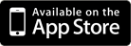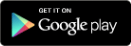よくあるご質問(主催者様向け)
イベント主催者様からよくあるご質問についてお答えいたします。
目次)
- ご利用料金/決済/販売手数料について
- イベントの作成について
・申込者と参加者の違い
・領収書の発行
・ウォレットへの追加
・OGP画像の変更がSNS側に反映されない - イベントへの招待について
- 申込状況の確認について
- イベント当日の受付について
・CSVファイルの文字化け - チェックインアプリについて
- イベントの中止/キャンセル/払戻しについて
・キャンセル手数料のクレジット決済本人認証画面(3Dセキュア2.0)
1.ご利用料金/決済/販売手数料について
Q. EventRegist (イベントレジスト)の利用料金は?
イベント作成、事前集金の決済、参加者管理など、ベーシックな機能は無料でお使いいただけます。有料チケットを販売する場合、チケット売上の8%を手数料として頂戴いたします。また、EventRegist からイベント主催者の方へのチケット売上お振込時に発生する銀行振込手数料は、イベント主催者の方にご負担いただきます。
Q. チケット売上はいつ振り込まれますか?
■お支払いまでの流れ
イベント終了日から10営業日以内に、ご指定の口座へ、チケット売上手数料および銀行振込手数料を差し引いた金額をお振込みいたします。
※お支払い金額の小数点以下の数値については切り捨てといたします。
例) お振込み金額が 35,690.6 円の場合→35,690円をお振込みいたします。
■銀行振込手数料について
当社からのイベント主催者様への銀行振込は、三井住友銀行よりおこないます。
銀行振込手数料は、振込金額3万円以上の場合は 250円、振込金額3万円未満の場合は 160円となり、チケット販売額の8%および銀行振込手数料を差し引いた金額がイベント主催者様へのお振込み金額となります。
Q. 無料イベントでも、手数料はかかりますか?
いいえ。無料(= チケット代金が無料)のイベントの場合、手数料は発生しません。
Q. 有料チケットの決済は、何が利用できますか?
PayPal 決済およびクレジットカード決済(VISA、Master、JCB、American Express*)に対応しています。
* American Express は、お申込みページにロゴの表示があれば利用可能です。
Q. チケット売上の支払明細書は発行してもらえますか?
イベントが終了すると、イベント管理画面より「支払い明細データ」を表示することができます。必要に応じて印刷や保存を行ってください。
▶ 支払い明細データの表示について
2.イベントの作成について
Q. いつまで先のイベントが作成できますか?
1年先のイベントまで作成することができます。
Q. 場所や時間がまだ確定していないのですが、イベントページを作成することはできますか?
はい、可能です。場所や時間を「未定」に設定しておき、正式に決定したら管理画面から情報を更新してください。
Q. 特定の人にだけ見えるようにしたいのですが、非公開設定はできますか?
はい、イベントページにパスワードロックを設定することで、閲覧制限をかけることが可能です。任意のパスワードを設定し、そのパスワードをご存知の方のみイベントページを閲覧することができます。
▶ イベントページのパスワードロックについて
Q. オリジナルのURLをつくることはできますか?
はい、可能です。半角英数字でお好きな文字列を指定することができます。
その場合、イベントページのURLは「http://eventregist.com/e/xxxxx(指定した文字列)」となります。
設定できるのは、イベント作成時のみとなります。詳細は、下記ページをご参照ください。
▶ 新しいイベントを作る(パスワードロックの設定とURLカスタマイズについて)
Q. 1つのイベントで複数種類のチケットを設定することはできますか?
はい、可能です。チケットの種類は後から追加したり、表示順を変更することができます。また、チケットごとに価格や販売枚数、販売期間を変えることもできます。
Q.作成したチケットの削除はできますか?
一度も申込が入っていないチケットは、非公開に設定すると、削除が可能です。チケットが1種類しか作成されていない場合は、削除できません。新たに2種類目のチケットを作成すると、先に作成した1種類目のチケットを削除できます。
申込があるチケットは削除できません。申込者の方が混乱するのを避けるためです。削除が必要な状況になった場合、チケットを非公開にすることでそれ以上お申込みが入らないよう設定できます。
詳しくはこちらをご参照ください。
なお、すでに申込みが入っているチケットを「非公開」にしても、申込済の方に影響はありません。公開中のチケットと同様に、QRコード読み取りでのチェックインが可能です。
Q.作成したチケットの内容を変更できますか?
はい。ただし「チケット価格」は変更できません。「チケット名」については、対象のチケットに一度も申込が入っていない場合は、チケットを非公開に設定したうえで、名称変更が可能です。
申込があるチケットの「チケット名」は変更できません。申込者の方が混乱するのを避けるためです。
「チケット価格」や、申込があるチケットの「チケット名」の変更が必要な状況になった場合、そのチケットは非公開にして、新たにチケットを作成してください。
詳しくはこちらをご参照ください。
「チケット価格」と「チケット名」以外の項目は、申込が入ったあとも変更可能です。
Q.イベント開始のリマインダーメールの送信時間は変更できますか?
イベントリマインダーメールとは、開催日が近づいたことをお知らせするために、イベント開始日時の48時間前に送信されるメールです。
送信時間は変更できませんが、他の機能と組み合わせて代替の設定を行うことができます。
ご利用には、プレミアム機能(有料)へのお申込みが必要です。
■【新着情報】を利用する場合
1. )「自動送信メールを設定」の項目で、イベントリマインダーを「送信しない」設定にする
2. )「新着情報を投稿」から、任意の時間に、リマインドのためのメッセージを投稿する
※投稿時間の予約はできません。即時投稿となります。
※投稿すると、イベントページへの掲載と、申込者へのメール送信を行います。申込者側でのオプトアウト(受信しない設定)はできないため、申込者全員に送信されます。
▶ 新着情報の投稿について
■【お知らせメール】を利用する場合
1. )「自動送信メールを設定」の項目で、イベントリマインダーを「送信しない」設定にする
2. )「お知らせメールを追加/編集 」から、リマインドのためのメッセージを作成し、送信する。(任意の日時での送信予約も可能)
※申込者側で、主催者からのお知らせメールをオプトアウト(受信しない設定)している場合、その申込者に対しては送信されません。
Q.イベント開始のリマインダーメールは誰に送信されますか?
リマインダーメールの送信開始時間(イベント開始日時の48時間前)に、申込みが完了している申込者に対して送信されます。
送信開始時間を過ぎてから申込みを行った方に対しては、EventRegistからのリマインダーメールは送信されません。
Q. チケット申込者だけに新着情報を送ることができますか?
いいえ。申込者に限定して新着情報を送信することはできません。新着情報を投稿すると、以下の2つが更新されます。
1. )イベントページで「新着情報」欄に掲載されます。(申込者以外も閲覧可能)
2. )申込が完了している方へ、投稿した新着情報がメールで通知されます。
設定方法や注意事項などは下記ヘルプページをご参照ください。
Q.「申込者」と「参加者」の違いは何ですか?
EventRegistに会員登録してチケットを申込んだ方を「申込者」、申込者がチケット申込時に参加者として登録し、実際にイベントに参加する方を「参加者」として区別しています。
1人の方が友人や同僚のチケットをまとめて申込む場合などに、「申込んだのが誰か」「参加するのは誰か」を両方把握することができます。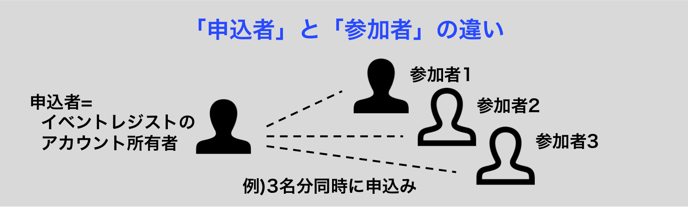
EventRegistから「申込確認メール」などの通知メールを自動配信する宛先は、申込者のメールアドレスです。参加者宛には配信されません。
イベント当日の参加者を把握するには、管理画面から「参加者情報一覧」を確認する方法が便利です。
Q.イベント情報を入力しても保存されず、入力した文字が消えてしまいます
イベント概要欄にご案内文を掲載する場合、😀👍のような絵文字や、旧漢字などの機種依存文字は挿入できません。挿入できない文字を入力して「保存」をクリックすると、挿入できない文字以降のテキストは削除されます。(機能改修予定)
Q.イベント管理画面に、表示されない設定メニューがあります
イベントの公開ステータスやご利用のプランによって、管理画面左側の設定メニューが異なります。
- イベント作成中に「下書き」の状態で作業している場合、公開後にのみ使用する設定メニューは表示されません。
- イベントを「公開」すると、すべての設定メニューが表示されます。
- イベントが「終了」すると、不要な設定メニューは非表示となります。
- イベントを「中止」すると、不要な設定メニューは非表示となります。
- 無料のベーシックプランをご利用の場合、有料のプレミアム機能の設定メニューは表示されません。
「公開」しても、チケットの申込受付を開始したくない場合は、「公開」と同時にパスワードロックを設定することで、ページの閲覧を制限することができます。
▶ イベントページのパスワードロックについて
イベントを「公開」した状態で、管理画面左側の設定メニューの一部がグレーアウトする原因として、以下のケースが考えられます。
・有料チケットを作成していない場合、「決済方法を設定」「入金先を追加/編集」「領収書データを設定」メニューはグレーアウトします。
・(プレミアム機能)イベント作成時にタイムテーブルの有料セッション利用を選択した場合、「プロモーションコード」メニューはグレーアウトします。
Q.販売後のチケットを非公開にしても、申込者に影響はありませんか?
はい。チケットの公開/非公開の設定は、イベントページ(申込ページ)にそのチケットを表示するかどうかの設定です。すでにチケットを申込み済の方への影響はありません。
たとえば、「早割チケット」の申込受付をおこない、早割期間の終了後にそのチケットを非公開にした場合、イベントページ(申込ページ)には「早割チケット」は掲載されなくなります。
その際、申込み済の方のマイチケットから、申込済の「早割チケット」の情報が非表示になることはありません。
なお、チケットをイベントページに表示させたままで申込できない状態にするには、公開/非公開の設定は「公開」のまま、チケットの販売数を変更して売切れの状態にするか、販売終了日時を変更して販売期間を終了する方法があります。
Q.インボイス制度に対応した領収書を発行できますか?
はい。領収書データに、適格請求書発⾏事業者登録番号と消費税を表⽰する設定を、イベント作成時またはイベント作成後に、管理画面より行うことができます。手順などの詳細は下記ヘルプページをご参照ください。
Q.申込みが入ったあとに、領収書を発行するよう変更できますか?
はい。イベントの申込受付を開始したあとやイベント終了後に、「領収書データの発行を許可する/しない」を切り替えることが可能です。「領収書データの発行を許可する」と設定した時点から、申込者のマイチケットで領収書データの取得が可能となります。手順などの詳細は下記ヘルプページをご参照ください。
Q.主催者が申込者の代わりに、領収書データを取得することはできますか?
いいえ。領収書データは、申込者ご本人のアカウントにログインした場合にのみ、マイチケットより表示可能です。主催者が申込者の代理で、領収書データの表示や取得(ダウンロード)を行うことはできません。
申込者から”マイチケットで領収書データの表示ができない”とご相談があった場合には、以下のヘルプページを確認いただくようご案内ください。
▶ チケット購入後の領収書データの表示 - よくあるご質問(参加者向け)
上記を申込者ご自身で確認いただいても解決しない場合は、主催者から個別に領収書発行を行うかどうかご検討ください。
Q.チケットをウォレットへ追加する案内は、どのように送信されますか?
初期設定では、申込時に送信される「申込確認メール」と、申込者自身の「マイチケット」ページに、[チケットをウォレットに追加する]ボタンが表示される仕様となっています。
申込者の方は、スマートフォンから操作することで、チケットをウォレットに追加することができます。
▶ チケットをウォレットへ追加する方法について(参加者向け)
プレミアム機能をご利用の場合には、主催者の設定により、[チケットをウォレットに追加する]ボタンを非表示にすることが可能です。
Q.OGP画像の変更がSNS側に反映されません
いちどSNSでサムネイル画像(OGP画像)を表示したあとに、管理画面でOGP画像を変更した際、SNS側には古い画像のまま表示され、変更が反映されないことがあります。これは、SNS側のキャッシュ(表示速度を向上させるために一時的に保存されるデータのこと)によるものです。イベントレジストではサポート対象外ですが、”OGP キャッシュクリア”などの文言で対応方法をweb検索することができます。
管理画面でのOGP画像の設定については、下記ヘルプページをご参照ください。
3.イベントへの招待について
Q. 招待状を送る機能はありますか?
いいえ。EventRegistを通して招待状を送る機能はご用意しておりません。
Q.コンタクトリストに対してメールを送る機能はありますか?
いいえ、現時点ではご用意しておりません。マイコンタクトからリストをダウンロードし、ご自身のメーラーなどを使ってメールをお送りください。
4.申込状況の確認について
Q. イベントへの参加申込があったら何か連絡がきますか?
はい。イベントへの参加申込が発生すると、イベント主催者の方の登録メールアドレスにお知らせのメールが送信されます。
Q. 申込ページに「このチケットは売切または販売期間外などの理由により申し込むことができません。」と表示され、管理画面には「申込中チケット枚数」が表示されています
販売チケットの最後の1枚にどなたかが申込中に、別のどなたかが申込もうとすると「このチケットは売切または販売期間外などの理由により申し込むことができません。」が表示されます。
イベントレジストでは、チケットの「申し込む」ボタンをクリックした際、一定時間チケットが仮押さえされた状態になり、その間に、申込者情報を入力したり、有料チケットの場合は決済を行います。
最後の1枚の申込みが完了すると、イベントページ(申込ページ)には「売切」が表示されます。申込みが完了しなかった場合、しばらくすると仮押さえが解除され、申込み可能な状態に戻ります。
管理画面には、申込みが完了した「販売済チケット枚数」と、仮押さえ中の「申込中チケット枚数」が内訳として表示され、それらの合計が「販売数」として表示されます。
5.イベント当日の受付について
Q. チェックイン用のアプリはインターネットにつながらない環境でも使うことはできますか?
はい、可能です。オンライン環境でのご利用を推奨いたしますが、ネット環境がない場合は、オフラインモードでのチェックインも可能です。ただし、チェックインをする前と後に必ず、オンライン環境にし、参加者情報の更新をおこなってください。
オンライン環境の場合、3G/4G回線でも利用できますが、WiFi環境の方が素早いチェックインを実現できます。特に大規模のイベントの場合は、WiFi環境かつ来場者の方がアクセスできないステルスモードでアクセスポイントを設定することをおすすめします。
オフラインチェックインの設定方法は、以下の通りです。(iOSの場合)
1.)「設定」アイコンをタップし、「check-in」アプリを選択してください。
2.)「チェックインごとに通信」をオフにしてください。
■ チェックインアプリのご利用マニュアルは、こちらのライブラリーからダウンロードできます。
Q. チケットを忘れてきた参加者の対応はどうすれば良いですか?
EventRegist の管理画面から参加者を検索し、手動でチェックインの処理をすることができます。チケットや参加者向けアプリをご持参の参加者の方はチェックイン用のアプリでチェックインし、お忘れの方はPCの管理画面から手動チェックインをおこなえば効率的に受付をおこなうことができます。
Q. PDFチケットに名前が印字されません
PDFチケットに表示する名前や会社名等に、記号や旧字体などの機種依存文字*(環境依存文字)が含まれていると、該当の文字が印刷時に空白となることがあります。
*機種依存文字とは・・・パソコンの種類や環境(OS)に依存し互換性がないため、異なる環境で表示させた場合に、文字化けや機器の誤作動を引き起こす可能性のある文字のこと
Q. CSVファイルが文字化けします
ダウンロードしたCSVファイルを開いたときにEcxel側で文字化けしてしまう場合は、以下のヘルプページをご参照ください。
▶ 参加者一覧をダウンロード-CSVファイルが文字化けする場合
6.チェックインアプリについて
Q.チェックインアプリの対応OSと利用料金は?
アプリのインストールとご利用料金は、無料です。
推奨するOS・ブラウザについては、こちらからご確認ください。
互換性については、 インストールページでご確認ください。
Q.チェックインアプリでログインができません
ログインIDまたはパスワードに誤りのある可能性がありますので、お手数ですがご入力いただいた情報を改めて確認してください。
ログインパスワードをお忘れの場合は、パスワードの再発行をお願いいたします。
Q.チェックインアプリにログインしましたが、作成したイベントが出てきません
別のログインIDでログインしている可能性がないか、お手数ですがご入力いただいた情報を改めて確認してください。
ログインIDが正しい場合、イベント一覧は「開催」と「終了」の画面に分かれていますので、これから実施するイベントは「開催」から確認してください。
画面を下方向に引っ張るようにスライドすると、最新の状態に更新されますので、お試しください。
Q.チェックインアプリでQRコードをうまく読み取れません
QRコードが小さすぎたり、QRコードの一部が切れていたり印刷状態が悪くてかすれてしまっている場合などは、アプリで読み取れないことがあります。
その場合は、アプリのチェックイン画面にある「リストからチェックイン」をタップし、該当する来場者の名前を検索してチェックインすることができます。
また、チェックインをおこなっているチケットに光が反射したり、反対に暗い場所では、QRコードをうまく読み取れないことがあります。
その場合は、光が反射しないように角度を変えたり、アプリのQRコード読み取り画面についているフラッシュ機能を使って、読み取りをお試しください。
Q.アプリでのチェックインと管理画面からのチェックインを併用した場合、チェックイン済の数字はどうカウントされますか?
オンライン環境でアプリを利用しチェックインしている場合は、管理画面からのチェックイン数と合算してカウントされます。
オフライン環境でアプリを利用しチェックインしている場合は、アプリがオンライン環境となり、チェックイン履歴がサーバーで更新されるまでの間は、合算されません。
7.イベントの中止/キャンセル/払戻しについて
Q. 既に購入されたチケットをキャンセルしたい
チケットのキャンセルは、主催者様がイベント管理画面から行うことができます。販売済チケットの返金フローについては、チケット申込日からキャンセル実施日までの期間によって異なります。
■キャンセルの実施日が、申込日から50日未満の場合
キャンセル手数料は発生しません。
キャンセルを実行すると、購入者へ自動的に、チケットがキャンセルされた旨メールが送られると同時に、購入されたチケット代金は払い戻されます。
■キャンセルの実施日が、申込日から50日以上経過している場合
キャンセル手数料をイベント主催者の方から頂戴いたします。
キャンセルを実行すると、購入者へ自動的に、チケットがキャンセルされた旨メールが送られます。購入者へのチケット代金の払い戻しは、イベント主催者様のキャンセル手数料お支払い後に行われます。
- チケット代金 3,000円/枚以下 の場合:キャンセル手数料は 300円/枚
- チケット代金 3,001円/枚以上 の場合:キャンセル手数料は チケット代金の10%/枚
■無料チケットの場合
申込日からの期間にかかわらず、キャンセル手数料は発生しません。
イベント管理画面からチケットのキャンセルを実行すると、続けて、主催者の方にご請求するキャンセル手数料のお支払い画面に遷移します。
キャンセル手数料のお支払いが完了すると、チケットのキャンセルも完了します。
また、チケット申込日からキャンセル手続きの期間が50日以上経過している場合、イベントレジストから購入者に対して返金先の銀行口座をお伺いするメールをお送りし、銀行口座を確認してから返金金額のお振込をいたします。
キャンセルの操作手順は、下記ページをご確認ください。
▶ 販売後のチケットのキャンセル方法について
Q. キャンセル手数料のクレジット決済の途中に本人認証画面が表示されました
2025年3月31日より、クレジットカード決済の本人認証サービス「3Dセキュア2.0」を導入しました。
- 3Dセキュア2.0とは、インターネット上でのクレジットカード不正利用を防ぐための、国際的なセキュリティ基準です。カード会社や決済システムの判断により、取引のリスクが評価され、各クレジットカード会社が提供する方法(生体認証、ワンタイムパスワードなど)で追加認証が求められる場合があります。
- 「3Dセキュア2.0」非対応のクレジットカードは利用できなくなります。お手持ちのカードの対応状況については、各カード会社へお問い合わせください。
- 詳細については以下の記事をご参照ください。
▶ 【重要・お知らせ】クレジットカード決済本人認証サービス「3Dセキュア2.0」導入について
Q. イベントを中止したい
イベントの中止は、イベント管理画面から行なうことができます。中止すると、申込まれたチケットはすべて自動的にキャンセルとなります。中止したイベントを再開したり削除することはできません。
▶ イベントの中止について
販売済チケットの返金フローとキャンセル手数料については、チケットをキャンセルした場合と同様です。[Q. 既に購入されたチケットをキャンセルしたい ]をご参照ください。
Q. 終了したイベントは削除できますか?
公開したイベントページは、開催前から終了後のどのタイミングでも、削除することはできません。
代替案として、イベントページにパスワードロックを設定する方法があります。パスワードを知っている人だけがイベントページにアクセスできるようになり、パスワードを知らない人からの閲覧を制限できます。